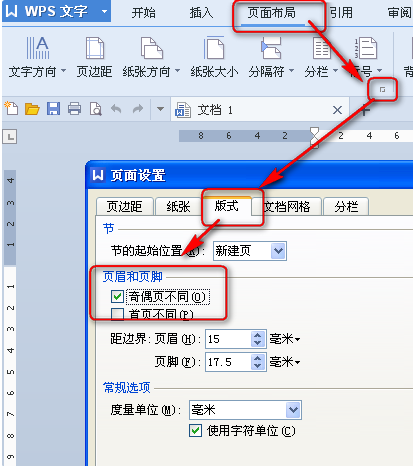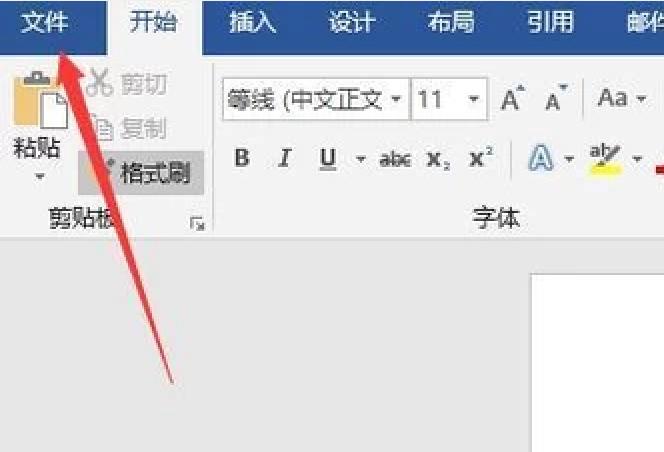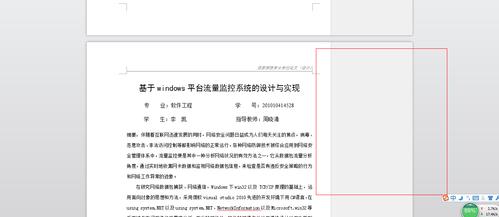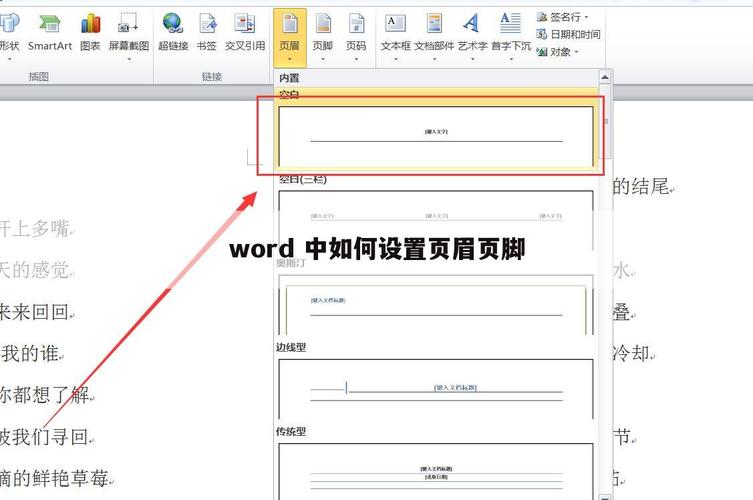在WPS中设置页脚页码奇偶页可能是为了遵守某些文档格式要求,比如学术论文或报告,通常要求奇数页和偶数页的页眉页脚内容有所区分,这样可以帮助读者更好地识别和翻阅文档,特别是在打印和装订时,奇偶页的不同设置能够确保每一页都正面朝上,便于阅读。
详细来说,WPS中设置奇偶页页脚页码的步骤如下:
1、分节设置:在WPS中,如果需要对文档进行不同的页眉页脚设置,首先需要进行分节操作,在需要开始新设置的部分前插入分节符,然后在该部分的第一页双击页脚区域,进入到页眉和页脚编辑状态。
2、页眉页脚设置:在页眉和页脚编辑状态下,点击工具栏中的“页码”选项,选择将页码放置在“页脚内侧”或“页脚外侧”。
3、奇偶页不同设置:在页面设置对话框中,勾选“奇偶不同”选项,这样,文档的奇数页和偶数页就会有不同的页眉页脚设置。
4、插入页码:设置好奇偶页不同后,回到文中的页脚处,点击“插入页码”,根据需要选择适当的页码格式和位置,WPS会自动根据奇偶页分别插入不同的页码。
5、页眉页脚选项:如果想要设置奇数页和偶数页的页眉内容也不相同,可以在页眉编辑界面中点击“页眉页脚选项”,在弹出的设置窗口中勾选“奇偶页不同”选项。
6、完成设置:完成上述步骤后,退出页眉和页脚编辑模式,WPS会根据设置自动应用奇偶页的页码和页眉内容。
通过这样的设置,可以确保文档的专业性和易读性,特别是在提交论文或报告时,满足特定的格式要求。
本文来源于互联网,如若侵权,请联系管理员删除,本文链接:https://www.9969.net/4311.html